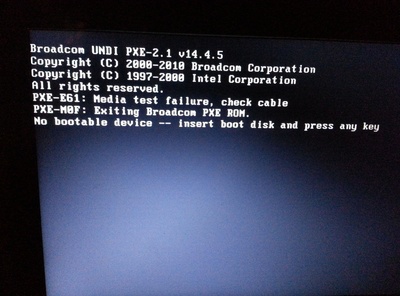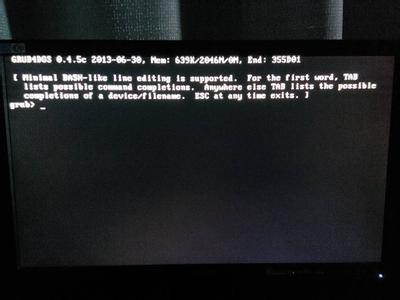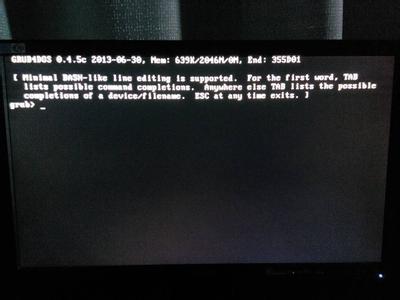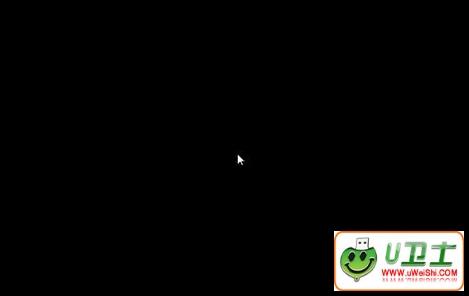使用Win8系统的人越来越多了,但是有时候电脑开机进入系统后,会出现黑屏问题,怎么处理。下面小编给大家讲解一下关于电脑win8打开又是黑屏的解决方法,希望大家喜欢!
电脑win8打开又是黑屏的解决方法
其实,在多数情况下,正常启动进入Win8.1是不会出现黑屏情况的,除非你安装了不正确的显卡驱动程序,导致进入系统之后桌面是黑屏显示的。那么我们该怎么办呢?
也许有人尝试网上的多种方法想进入安全模式,终以失败告终,因此,这里我建议大家这么做:如果是台式机使用电源的话,在开机进入系统出现Windows徽标的启动过程中,执行突然断电操作;如果是笔记本电脑的话,在开机进入系统出现Windows徽标的启动过程中拔掉电池,然后再安装好。
这样,当我们再次尝试启动Windows8.1操作系统的时候,系统就会自动进入高级菜单模式,在高级菜单模式下,我们可以选择进入安全模式。
在安全模式进入系统之后,我们便可以进行后续的操作,因为安全模式下,系统不会加载显卡驱动程序,同时,我们也可以在设备管理器中卸载掉安装的显卡驱动程序。
温馨提示:在Windows 8.1操作系统中,一定要注意自己使用的驱动程序,鉴于Windows8.1操作系统还不是很成熟,有些硬件厂商还没有开发其硬件在Win8.1下的驱动程序,所以大家在安装驱动程序的时候一定要去官网上下载,这样系统才会更稳定。

 爱华网
爱华网